
发布时间:2022-08-03 09: 35: 10
品牌型号:MacBook Pro 2020款
系统: MacOs 11.6.5
软件版本:BetterZip对于rar文件大多数人都不会陌生,它是压缩过后的文件,如果是Windows系统就可以下载WinRAR进行解压,但是在Mac系统很多人就不知道怎么做了,那么Mac解压rar格式的文件该用哪款软件呢?mac电脑解压包什么软件好呢?接下来小编将向你提供mac解压rar格式的文件方法。
一、mac解压rar格式的文件方法
系统自带的“实用归档工具”是不能打开rar文件的,所以我们需要借助第三方软件才能够解压rar文件,小编使用的是一款名叫“BetterZip”的压缩/解压缩软件。其支持丰富的存档格式,在数据密码保护方面做的也很出色。

在使用它解压zip文件时,我们可以选中rar文件,右键选择“ BetterZip”然后选择解压路径,等待几秒后,解压缩的操作就完成了。
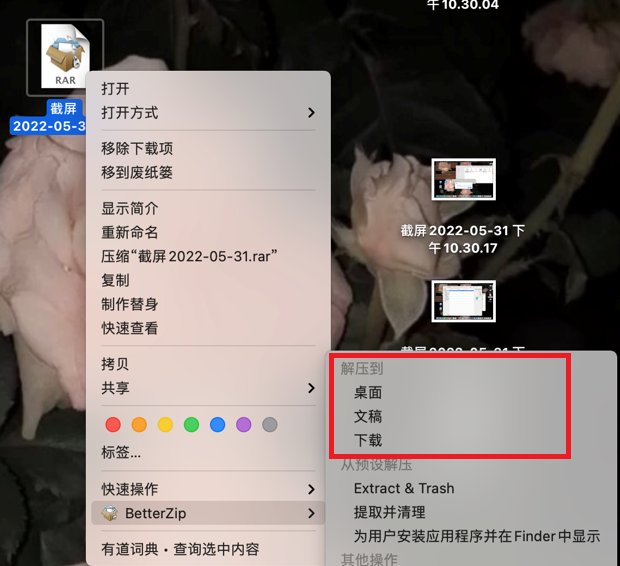
除此之外,我们还可运行BetterZip,将zip压缩文档拖入操作界面中。选中需要解压的文档内容,可以是选择全部亦可是选中某一个文件进行“解压”。
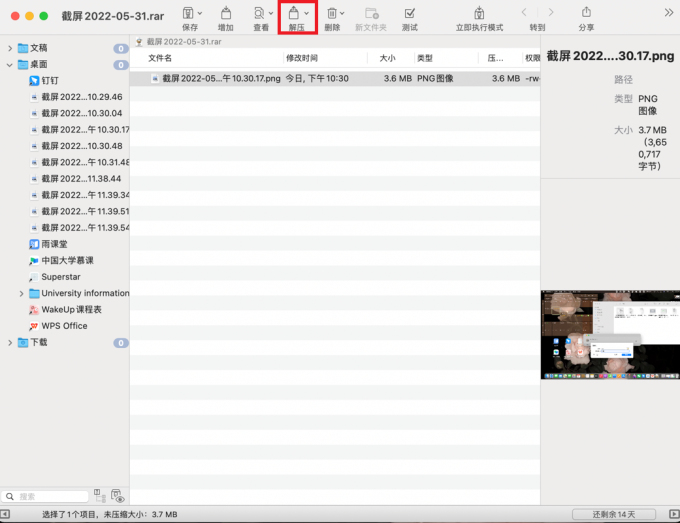
与在桌面上解压缩不同,在这里我们可选择保存文档的路径,例如解压到某个文件目录下等。这些功能可以在工具栏的“文件”-“偏好设置“-“解压缩”中找到。
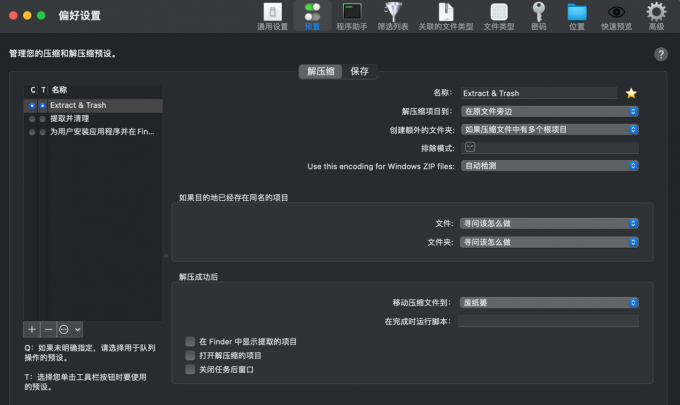
二、mac电脑解压包什么软件好
通过AppStore搜索关键字“解压软件”,这里的软件功能大多不够丰富,小编挑两款软件来和BetterZip对比分析。
1、keka
keka是一款Mac上比较常用的轻量级压缩软件,可以基本满足Mac系统的解压缩需求,具有占用体积小,支持压缩和解压缩类型繁多,并且开源免费等特点,使用Keka Mac版可以快速、高效的压缩、解压缩。同时,你还可以使用Keka Mac版来快速创建DMG镜像文件。
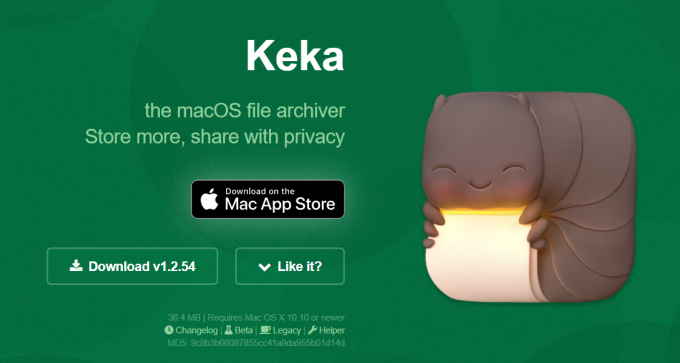
keka软件功能:
(1)简单强大
可以将文件或文件夹保存到 Dock中,然后将文件和文件夹拖放到 Dock 上的 Keka 图标或 Keka 窗口即可快速的创建压缩文件。
(2)支持设置密码
7z 文件和 Zip 2.0 文件使用 AES-256 加密规范,Zip 文件使用传统加密规范。
(3)支持分卷压缩
如果压缩文件太大不适合传输场景,可以分卷压缩。不用担心,解压缩依然可以恢复原样。
2、eZip
eZip是Mac平台上一款非常好用的免费压缩软件,完美兼容Mojave,同时提供中文语言界面给大家。而且eZip还可以进行批量文件加密,轻松保护私密文件,加密后更加安全省心。

eZip软件功能:
(1)无需解压缩,直接查看、编辑文件
这是eZip操作的界面说明,总共支援了27种压缩格式,可以完整处理加密、解密、中文乱码等问题。
(2)按空格键,进入预览模式
与Mac资料夹里的文件一样,可以通过按下空白键来预览图片、文件等档案,提前预览可以很大程度的节约我们的时间和电脑的存储空间。
(3)支持压缩文件加密
支持rar, zip, 7z加密压缩格式,批量加密、解密档案通通没问题!
(4)右键一键压缩、解压文件
支持一键解压缩、压缩文件功能,按下右键就能快速找到。
3、BetterZip
BetterZip是Mac上一款功能强大的Mac平台解压压缩软件,BetterZip的优势在于支持众多的压缩格式以及压缩包跨平台支持,支持压缩包内容预览、加密压缩、分卷压缩等功能。
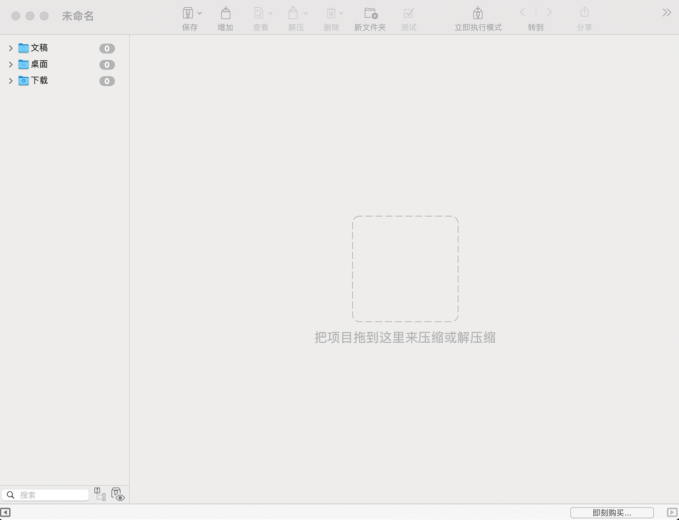
(1)兼容windows
有丰富的文件编码形式,可以识别来自不同系统的文件名编码,同时还可以帮助windows系统自动排除来自于Mac系统特殊的文件,比如windows解压下多出的“macosx”文件夹。
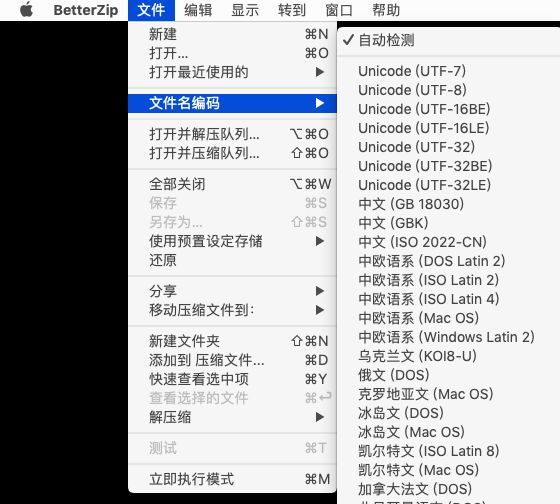
(2)队列同步操作
BetterZip可以利用操作系统的多线程,将多个任务同时加入到队列中,同时进行多个文件解压或压缩的操作。
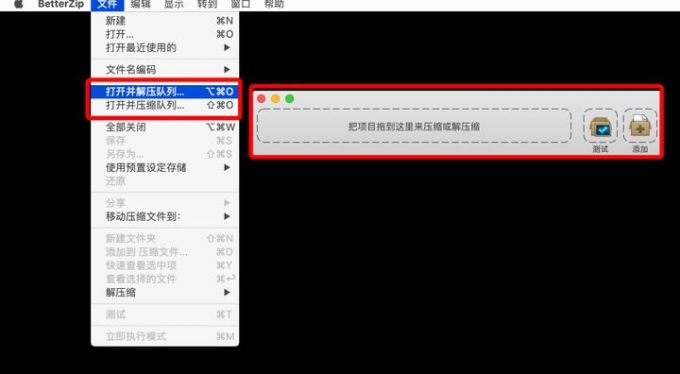
(3)提前预览功能
大家在使用这款解压文件,可以提前看到压缩包里的文件,BetterZip借助QuickLook功能,支持压缩包内置文件的在线预览。
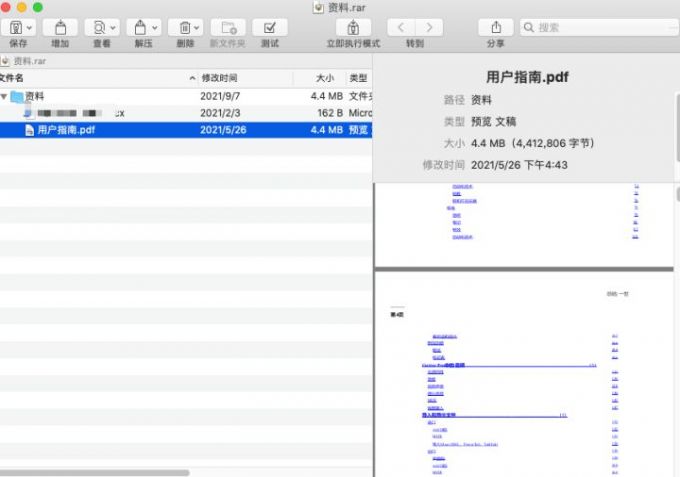
三、怎么妥善处理解压后的压缩包文件
Mac系统自带的方式解压之后,原来的压缩包不会自动删除,这极大的浪费了磁盘空间,使用BetterZip之后,可以妥善处理解压后的压缩包文件。
依次点击工具栏中的“文件”-“使用预设解压”-“编辑预设”,如图11所示。
我们可以在弹出的“偏好设置”中看到解压缩预设。在界面的右侧,我们找到“解压成功后”,点击“移动压缩文件到”的选框,可以选择不移动或者直接移入废纸篓。
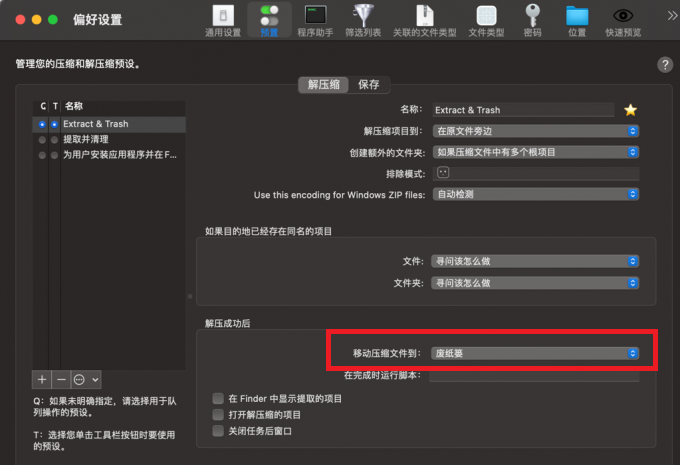
四、总结
本文介绍了mac解压rar格式的文件方法,在压缩软件方面,也介绍了mac电脑解压包什么软件好。介绍了三个软件的部分功能,如果你需要BetterZip这款软件,可以下载体验其功能。
展开阅读全文
︾